
Სარჩევი:
- ავტორი John Day [email protected].
- Public 2024-01-30 10:19.
- ბოლოს შეცვლილი 2025-06-01 06:09.
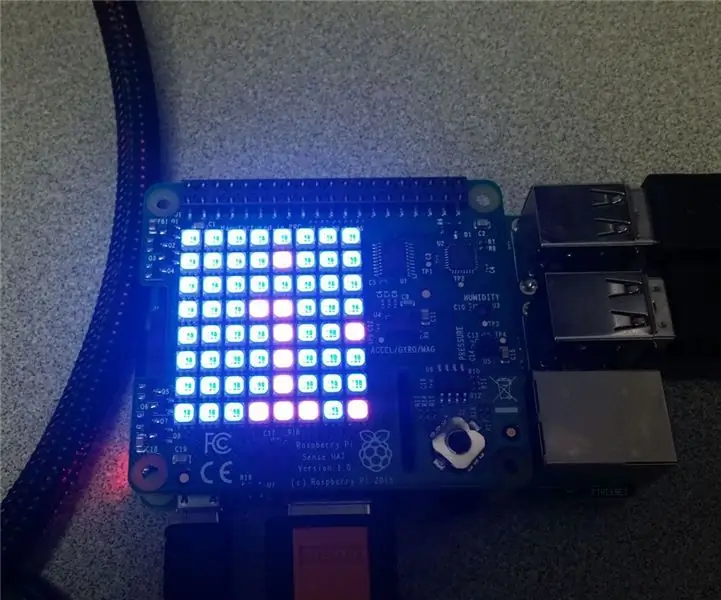
გამარჯობა, დღეს მე გაჩვენებთ თუ როგორ უნდა აჩვენოთ შეტყობინება Raspberry Pi SenseHat- ზე.
ნაბიჯი 1: დააკავშირეთ ჟოლოს პი

სანამ Raspberry Pi- ზე რაიმე კოდირებას გავაკეთებთ, ჩვენ უნდა დავუკავშიროთ მას სწორი მავთულები. შეაერთეთ HDMI კაბელი HDMI პორტში, შეაერთეთ დენი და დაუკავშირეთ კლავიატურა და მაუსი მას. თუ გსურთ, შეგიძლიათ დაუკავშიროთ მას Ethernet კაბელი, თუ გსურთ ინტერნეტთან დაკავშირება. შეაერთეთ იგი მონიტორთან და voila! თქვენ შეგიძლიათ გამოიყენოთ Raspberry Pi.
ნაბიჯი 2: გახსენით პითონი 3 (IDLE)
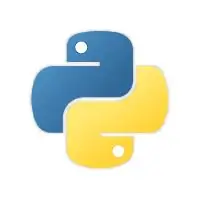
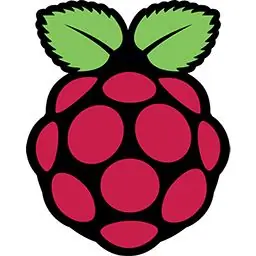
ეკრანის ზედა მარცხენა კუთხეში თქვენ უნდა ნახოთ გეომეტრიული ჟოლოს ხატი. დააწკაპუნეთ მასზე და გამოჩნდება რამდენიმე ვარიანტი. თქვენ უნდა ნახოთ "პროგრამირება". დააწკაპუნეთ მასზე და შემდეგ დააჭირეთ ღილაკს "პითონი 3 (IDLE). უნდა გამოჩნდეს ფანჯარა სახელწოდებით" პითონი 3.5.3 Shell
ნაბიჯი 3: შეიტანეთ SenseHat პითონში


ფანჯრის ზედა მარცხენა კუთხეში ჩაწერეთ (ზუსტად ისე, როგორც წაიკითხეთ):
საწყისი sense_hat იმპორტი SenseHat
თუ სწორად მოიქეცით, "საწყისიდან" და "იმპორტიდან" უნდა იყოს ნარინჯისფერი. დააჭირეთ Enter და ჩაწერეთ:
გრძნობა = SenseHat ()
დარწმუნდით, რომ იყენებთ ფრჩხილებს. ისინი ნიშნავს ბრძანებას.
ნაბიჯი 4: აჩვენეთ შეტყობინება

ორჯერ დააჭირეთ Enter, შემდეგ ჩაწერეთ:
sense.show_message ("შენი შეტყობინება აქ არის")
ასეც უნდა იყოს! თქვენი შეტყობინება უნდა გამოჩნდეს ეკრანზე!
ნაბიჯი 5: არჩევითი ეფექტები
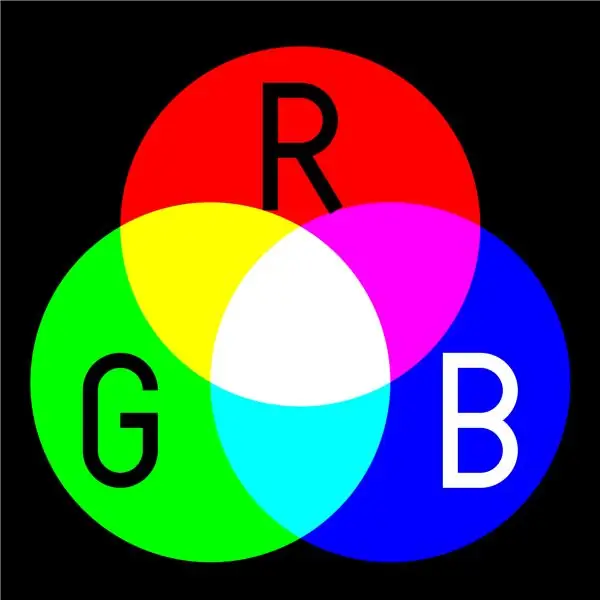
თუ გსურთ მიიღოთ უფრო ლამაზი, შეგიძლიათ შეცვალოთ შეტყობინების სიჩქარე, ტექსტის ფერი და ფონის ფერი.
ტექსტის სიჩქარის შესაცვლელად შეიყვანეთ ბრძანება ასე:
sense.show_message ("შენი შეტყობინება აქ", text_speed = შემთხვევითი#)
1 არის ნაგულისხმევი სიჩქარე.
თქვენი ტექსტის ან ფონის ფერის შესაცვლელად, ჯერ უნდა დააყენოთ RGB ცვლადები. RGB ცვლადები არის ფერები და თქვენ ადგენთ მათ შემდეგნაირად:
r = (255, 0, 0)
პირველი ნომერი არის წითელი მნიშვნელობა, მეორე მწვანე და მესამე ლურჯი. ცვლადების დაყენების შემდეგ შეიყვანეთ ბრძანება ასე:
sense.show_message ("შენი შეტყობინება აქ", text_colour = ცვლადი, back_colour = ცვლადი)
თქვენ შეგიძლიათ დააკავშიროთ რომელიმე ეს ბრძანება თქვენი შეტყობინების შესაცვლელად.
გირჩევთ:
Bluetooth ზარის შეტყობინება: 5 ნაბიჯი (სურათებით)

Bluetooth ზარის შეტყობინება: შესავალი მე რამდენიმე დღის წინ ათვალიერებდა საინფორმაციო საინფორმაციო საშუალებებს, როდესაც ამ პროექტს წავაწყდი. მაგარი პროექტი იყო. მაგრამ მე ვიფიქრე რატომ არ ავაშენოთ ის Bluetooth– ით რთული wifi პერსონალის ნაცვლად. ამ Bluetooth ზარის შეტყობინების დაზუსტება
ხელის სარეცხი ავტომატური შეტყობინება: 5 ნაბიჯი

ხელის სარეცხი ავტომატური შეტყობინება: ეს არის მანქანა, რომელსაც შეუძლია შეატყობინოს ვინმეს, როდესაც ის კარში გადის. მისი მიზანია შეახსენოს ვინმეს, რომ დაიბანოს ხელები სახლში დაბრუნებისას. ყუთის წინ არის ულტრაბგერითი სენსორი, რომელიც გრძნობს ვინმეს, ვინც დადის
მარტივი წაუკითხავი ელ.ფოსტის შეტყობინება: 7 ნაბიჯი

მარტივი წაუკითხავი ელ.ფოსტის შეტყობინება: გამარჯობა, კეთილი იყოს თქვენი მობრძანება კიდევ ერთი ინსტრუქციით. სახლიდან მუშაობის ამჟამინდელი მდგომარეობით, მე ვდგავარ გარკვეული გამოწვევების წინაშე, რადგან მე დროდადრო მივიღე წერილები ჩემი კომპანიისგან. შემდეგ ვფიქრობდი სამაგიდო შეტყობინების გაკეთებაზე შემატყობინე ჩემი
GMail შეტყობინება ESP8266 Arduino და OLED გამოყენებით: 5 ნაბიჯი

GMail შეტყობინება ESP8266 Arduino– ს და OLED– ის გამოყენებით: დღესდღეობით, ყველა მანქანას აქვს გარკვეული მონაცემები ღრუბელზე გამოსაქვეყნებლად და მონაცემები უნდა გაანალიზდეს და უნდა ჩაიწეროს მრავალი მიზნით. ამავე დროს, მონაცემები ხელმისაწვდომი უნდა იყოს ანალიზატორიც. ეს შეიძლება გაკეთდეს IOT კონცეფციის გამოყენებით. IOT არის ინტერნეტი
როგორ გავხადოთ მარტივი აცვიათ პულსის შეტყობინება: 5 ნაბიჯი

როგორ გავხადოთ უბრალო ტარებადი პულსის შემმოწმებელი: პულსიმე არის ტარებადი მოწყობილობა, რომელიც ეხმარება ადამიანებს იცოდნენ, როდესაც მათი გულისცემა აღემატება განსაზღვრულ წერტილს, აძლევენ მათ ფიზიკურ უკუკავშირს შემცირებული და შეუმცირებელი ტარებისათვის
